Win11剪贴板历史开启教程
时间:2025-09-28 08:09:29 272浏览 收藏
“纵有疾风来,人生不言弃”,这句话送给正在学习文章的朋友们,也希望在阅读本文《Win11剪贴板历史开启方法及使用教程》后,能够真的帮助到大家。我也会在后续的文章中,陆续更新文章相关的技术文章,有好的建议欢迎大家在评论留言,非常感谢!
答案:开启Windows 11剪贴板历史需在设置中启用或使用Win+V快捷键,还可同步跨设备内容并固定重要条目。
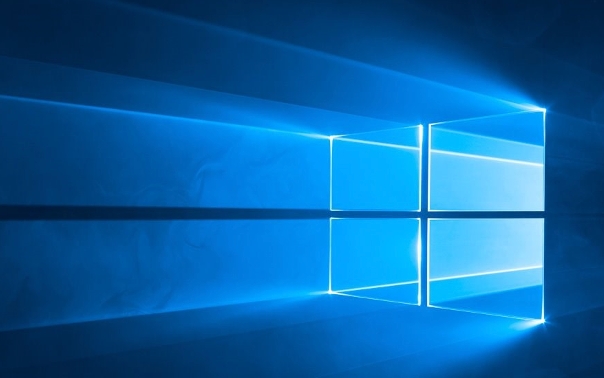
如果您在使用Windows 11时需要找回之前复制的内容,但发现无法查看历史记录,这通常是因为剪贴板历史功能尚未启用。以下是开启并使用该功能的具体方法:
本文运行环境:Dell XPS 13,Windows 11。
一、通过系统设置开启剪贴板历史
此方法通过图形化界面进入系统设置,手动开启剪贴板历史记录功能,适合不熟悉快捷键操作的用户。
1、按下键盘上的“开始”按钮或点击任务栏中的Windows图标,打开开始菜单。
2、在开始菜单中选择“设置”应用,其图标为一个齿轮形状。
3、在设置窗口的左侧导航栏中,点击“系统”选项。
4、在系统页面右侧找到并点击“剪贴板”进入相关设置。
5、将“剪贴板历史记录”右侧的开关滑动至开启状态,此时功能已激活。
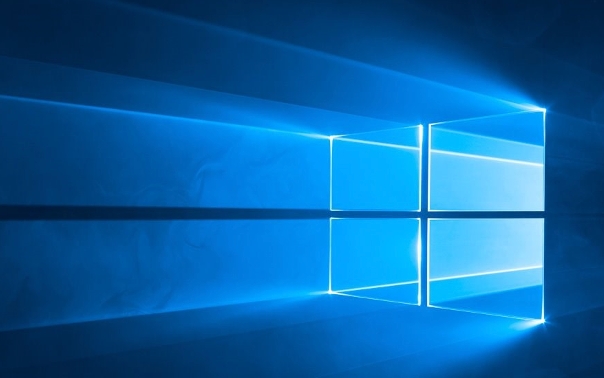
二、使用快捷键快速启用功能
Windows 11提供了快捷方式直接访问剪贴板面板,首次使用时可在此处一键开启历史记录功能。
1、在任意界面同时按下键盘上的Win + V组合键。
2、如果功能未开启,屏幕上会弹出剪贴板面板,并显示“你尚未打开剪贴板历史记录”的提示。
3、点击面板中的“启用”按钮,即可立即开启剪贴板历史记录功能。
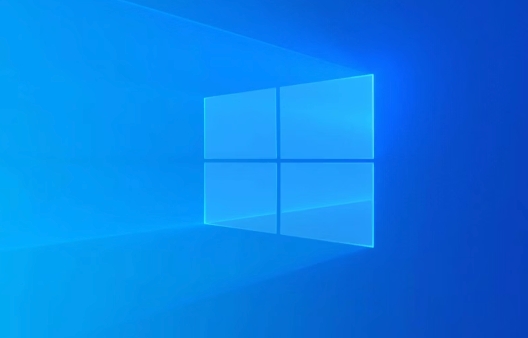
三、启用跨设备同步剪贴板内容
若需在多个设备间共享复制内容,可通过微软账户同步剪贴板历史,实现跨平台无缝粘贴。
1、进入“设置”>“系统”>“剪贴板”页面。
2、向下滚动找到“跨设备”区域,点击“跨设备的剪贴板历史记录”选项。
3、选择“所有设备”或“仅限我的设备”,确保登录同一微软账户以完成设备关联。

四、管理与固定重要剪贴板项目
为防止重要信息被自动清除,可对特定历史条目进行固定,使其长期保留在列表中。
1、按下Win + V调出剪贴板历史面板。
2、在想要保留的项目上悬停鼠标,点击右下角出现的图钉图标。
3、已固定的项目不会被自动删除,即使历史记录达到25条上限。
以上就是本文的全部内容了,是否有顺利帮助你解决问题?若是能给你带来学习上的帮助,请大家多多支持golang学习网!更多关于文章的相关知识,也可关注golang学习网公众号。
-
501 收藏
-
501 收藏
-
501 收藏
-
501 收藏
-
501 收藏
-
237 收藏
-
209 收藏
-
460 收藏
-
337 收藏
-
297 收藏
-
219 收藏
-
160 收藏
-
313 收藏
-
169 收藏
-
348 收藏
-
168 收藏
-
117 收藏
-

- 前端进阶之JavaScript设计模式
- 设计模式是开发人员在软件开发过程中面临一般问题时的解决方案,代表了最佳的实践。本课程的主打内容包括JS常见设计模式以及具体应用场景,打造一站式知识长龙服务,适合有JS基础的同学学习。
- 立即学习 543次学习
-

- GO语言核心编程课程
- 本课程采用真实案例,全面具体可落地,从理论到实践,一步一步将GO核心编程技术、编程思想、底层实现融会贯通,使学习者贴近时代脉搏,做IT互联网时代的弄潮儿。
- 立即学习 516次学习
-

- 简单聊聊mysql8与网络通信
- 如有问题加微信:Le-studyg;在课程中,我们将首先介绍MySQL8的新特性,包括性能优化、安全增强、新数据类型等,帮助学生快速熟悉MySQL8的最新功能。接着,我们将深入解析MySQL的网络通信机制,包括协议、连接管理、数据传输等,让
- 立即学习 500次学习
-

- JavaScript正则表达式基础与实战
- 在任何一门编程语言中,正则表达式,都是一项重要的知识,它提供了高效的字符串匹配与捕获机制,可以极大的简化程序设计。
- 立即学习 487次学习
-

- 从零制作响应式网站—Grid布局
- 本系列教程将展示从零制作一个假想的网络科技公司官网,分为导航,轮播,关于我们,成功案例,服务流程,团队介绍,数据部分,公司动态,底部信息等内容区块。网站整体采用CSSGrid布局,支持响应式,有流畅过渡和展现动画。
- 立即学习 485次学习
